百度智能云作为百度公司推出的综合型云计算服务平台,为个人开发者、企业用户提供涵盖计算、存储、数据库、人工智能、大数据等全场景云服务,登录百度智能云是用户使用各项云资源、管理服务实例、查看数据报表的基础操作,其登录流程设计兼顾便捷性与安全性,支持多种登录方式以适应不同用户的使用习惯,本文将详细介绍百度智能云的登录入口、操作步骤、安全机制及常见问题解决方法,帮助用户顺利完成登录并高效使用云服务。
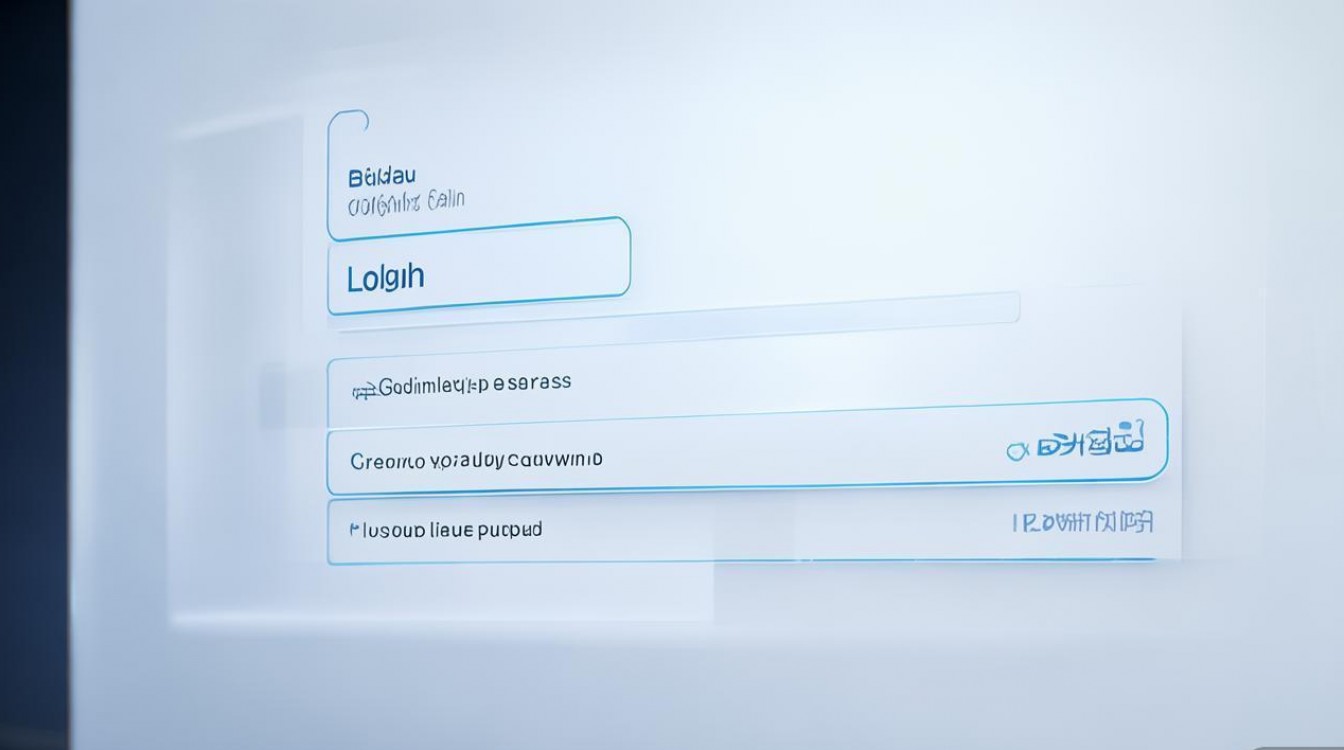
百度智能云登录入口与方式
百度智能云支持多终端、多渠道登录,用户可根据自身需求选择合适的入口,主要登录方式包括官网登录、控制台直接登录、API密钥登录及移动端APP登录,具体对比见下表:
| 登录方式 | 适用场景 | 操作设备 | 特点 |
|---|---|---|---|
| 官网登录 | 新用户注册、首次登录、服务概览查看 | PC/手机浏览器 | 界面简洁,提供产品导航与最新资讯 |
| 控制台直接登录 | 已用户管理云资源、操作服务实例 | PC/手机浏览器 | 集成所有云服务功能,支持快速跳转具体服务 |
| API密钥登录 | 开发者调用API、自动化脚本接入 | 编程环境/命令行工具 | 无需界面交互,适合程序化操作 |
| 移动端APP登录 | 移动端监控资源、接收告警、快速处理 | 智能手机 | 支持实时提醒,便于随时随地管理云资源 |
详细登录流程
官网/控制台登录(个人用户)
- 步骤1:访问官网
打开浏览器,输入百度智能云官方网址(cloud.baidu.com),进入首页后点击右上角“登录”按钮。 - 步骤2:选择登录类型
在登录页面,根据账号类型选择“个人账号”或“企业账号”(若为企业用户,需使用百度智能云企业版账号)。 - 步骤3:输入账号信息
- 个人账号:支持百度账号登录(手机号/邮箱/用户名)或扫码登录(微信、QQ等第三方扫码)。
- 企业账号:需输入企业注册时绑定的管理员账号或已授权的子账号,以及对应密码。
- 步骤4:身份验证
为保障账号安全,首次登录或异地登录时需进行二次验证,可选择短信验证码、邮箱验证码或百度APP扫码验证。 - 步骤5:进入控制台
验证通过后,系统自动跳转至百度智能云管理控制台,用户可在此查看云资源、管理服务、监控数据等。
企业用户特殊流程
企业用户登录后,需根据自身组织架构选择对应的企业主体(若存在多企业主体),若需使用子账号,需在“权限管理”中切换至目标子账号,企业管理员可在“组织管理”中配置子账号权限,限制其登录后的操作范围。
API密钥登录
开发者通过API调用百度智能云服务时,需在控制台“访问密钥”页面创建AK(Access Key)和SK(Secret Key),调用API时将AK、SK及签名信息加入请求头,服务端验证通过后即可授权访问,无需通过网页登录界面。
登录安全机制
百度智能云采用多重安全策略保护用户账号及数据安全,主要包括:
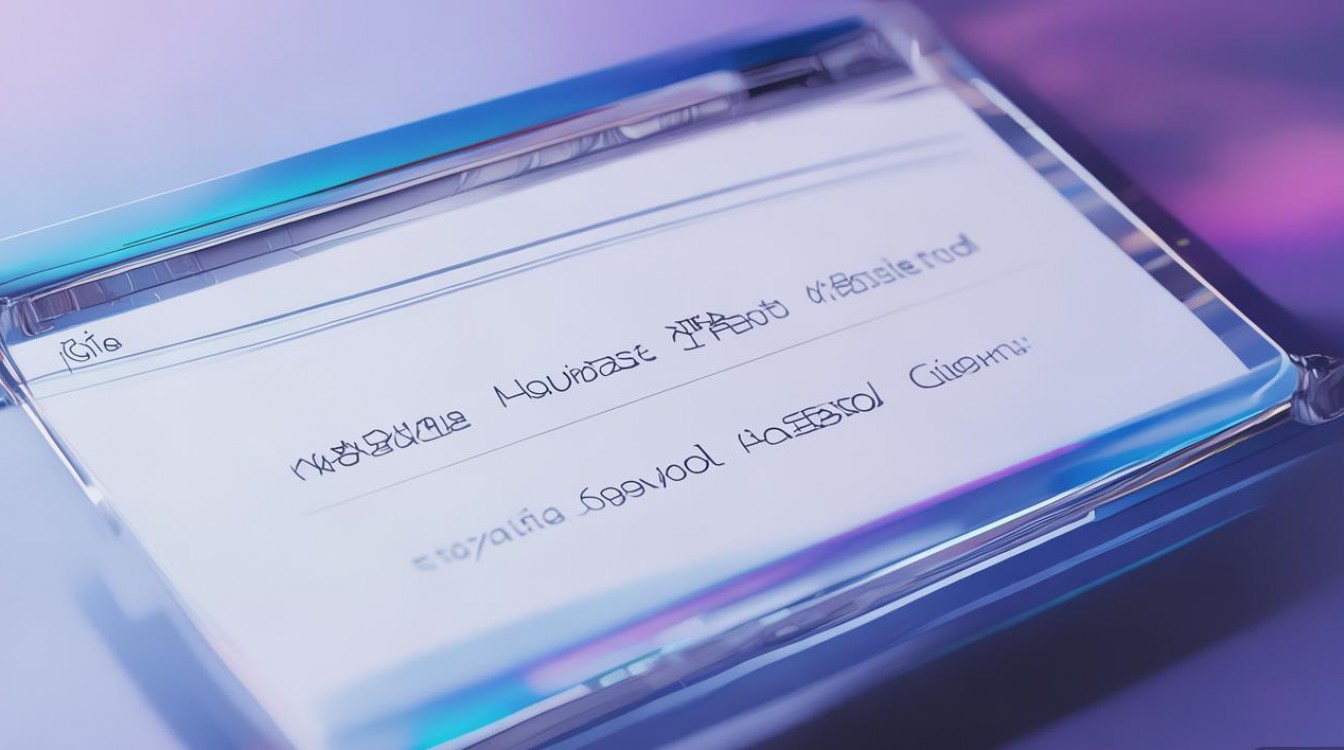
- 双因素认证(2FA):支持短信、邮箱、OTP令牌等多种验证方式,用户可在“账号中心-安全设置”中开启,强制要求二次验证后方可登录。
- 设备管理:登录时记录设备信息,用户可在“登录日志”中查看所有登录设备的IP地址、地理位置及时间,发现异常设备可立即冻结账号并修改密码。
- 异地登录提醒:当检测到非常用地点登录时,系统会通过短信或邮件向用户发送告警,提醒用户确认账号安全。
- 密码策略:要求密码长度不少于8位,包含字母、数字及特殊字符,且定期提醒用户更新密码,避免使用弱密码或重复密码。
常见登录问题及解决方法
问题:提示“账号或密码错误”
解决:- 确认输入的账号(手机号/邮箱)及密码是否正确,注意大小写及特殊符号;
- 若忘记密码,点击登录页面的“忘记密码”,通过绑定的手机号或邮箱重置密码;
- 企业用户需确认账号是否被禁用,联系企业管理员激活账号。
问题:无法接收短信/邮箱验证码
解决:- 检查手机号/邮箱是否为注册时绑定的有效信息,且手机信号正常、邮箱未开启拦截;
- 短信验证码需等待60秒后重新获取,避免频繁发送;
- 若仍未收到,可在“账号中心-安全设置”中更换绑定手机号或邮箱,或联系客服协助处理。
问题:登录后提示“无权限访问该企业”
解决:- 确认登录账号是否已加入目标企业主体,若未加入,需企业管理员在“组织管理-成员管理”中添加并分配权限;
- 若已加入,检查账号权限是否为“只读”或“自定义”,需企业管理员调整权限为“管理员”或对应操作权限。
相关问答FAQs
Q1:百度智能云登录支持哪些第三方账号?
A:百度智能云支持百度账号(手机号/邮箱/用户名)直接登录,同时支持微信、QQ等第三方扫码登录(需在登录页面选择“扫码登录”并对应扫码),企业用户还可通过企业微信、钉钉等主流企业身份提供商(IdP)使用SAML协议单点登录(需企业管理员在控制台配置)。
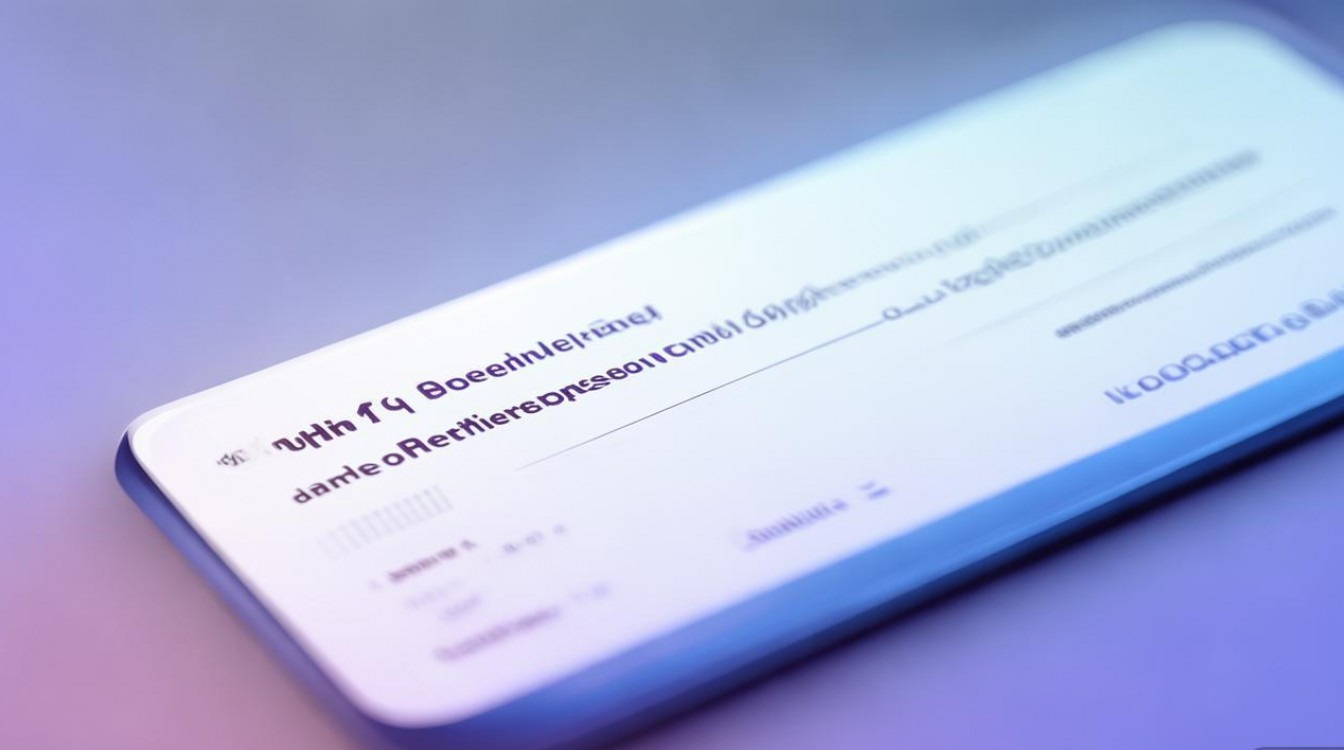
Q2:如何开启或关闭双因素认证(2FA)?
A:开启/关闭双因素认证需登录百度智能云控制台,进入“账号中心-安全设置”,找到“双因素认证”选项,点击“开启”或“关闭”,开启时需选择验证方式(短信/邮箱/OTP令牌),并根据提示绑定验证设备;关闭时需输入当前账号密码及验证码,确认后即可关闭(建议长期开启以提升账号安全性)。
【版权声明】:本站所有内容均来自网络,若无意侵犯到您的权利,请及时与我们联系将尽快删除相关内容!



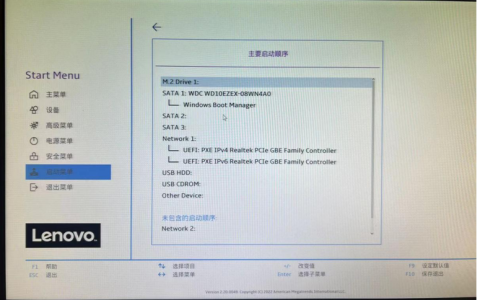
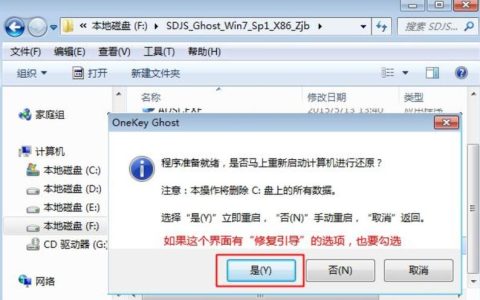

发表回复